
Как да определите дълбочината на бита на Windows в ISO изображение или на флаш устройство
Какво става, ако в този случай има ли начин да разберете дали дистрибуцията е 32-битова или 64-битова? Да, и освен не един. Освен това можете да монтирате ISO изображението в Explorer и да използвате командата dism с клавиша Get-WimInfo, за да покажете пълен набор от системна информация, но има много по-прост начин да определите дълбочината на бита на деинсталиран Windows. Със сигурност ще намерите WinRAR или друг архиватор с ISO поддръжка. Отворете изображението с архиватора, отидете в папката с киселини и извадете от там файла idwbinfo.tхt. Ако изображението вече е записано на празен или флаш устройство, отворете Explorer.
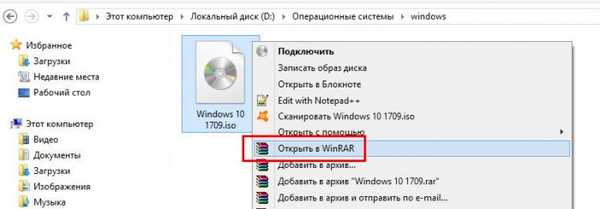
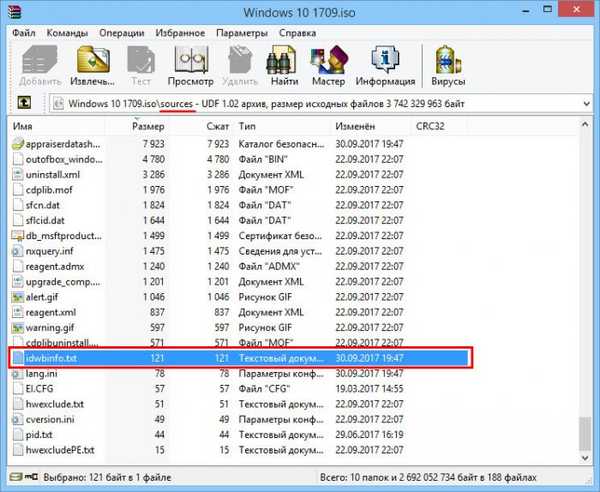
Вижте стойността на параметъра BuildArch, ако там е посочен amd64, тогава системата вероятно е 64-битова,
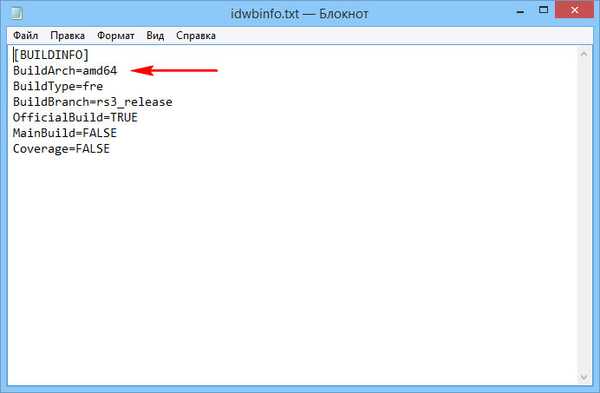
и ако x86, тогава 32-битов, но с по-малка вероятност.
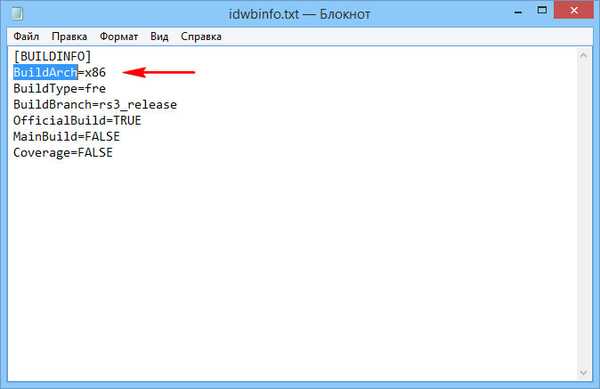
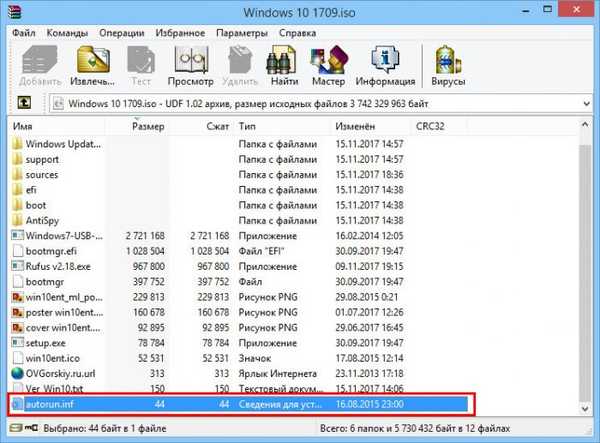
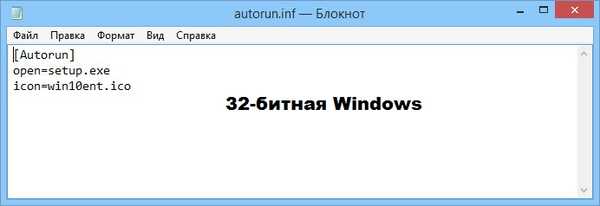
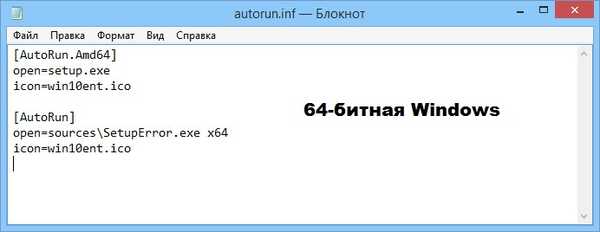
Етикети за статия: Windows 10 Windows 8.1 Windows 7











